教程介绍
我们在使用证照之星进行排版设计的时候在进行到最后一步打印前,需要排版一下,有些人还不清楚怎么排版证件照,这里就给大家带来具体的教程。
操作步骤
1、 打开证照之星 软件,点击主界面左上侧的“系统设置”,选择“打印排版设置”。
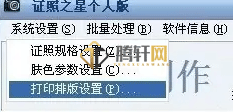
2、打开“打印排版设置”之后,点击打印设置对话框的‘新建’按钮。
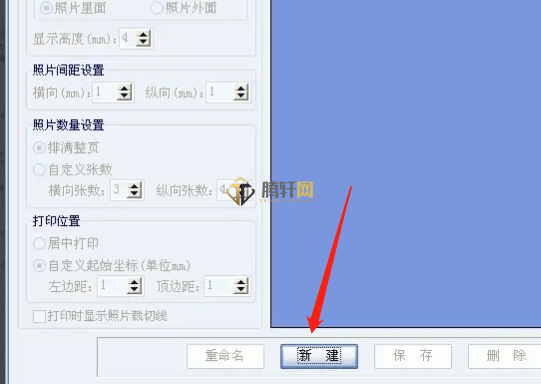
3、点击“新建”之后,就会出现打印选项的选择栏,如果是用自己的打印机进行打印就选择“本机打印”,如果需要去外面打印社进行打印的话,就选择“送至打印”选项。

4、可以针对自己所需要的纸张进行设置,如果软件提供的纸张没有合适的大小,可以点击更改。
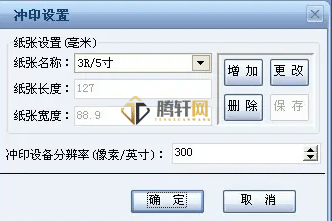
5、打印设置栏右侧就会出现已排版完成的照片了,如果还需要继续修改只需要在左侧排版栏中选择合适的参数进行排版,设置完毕后点击保存。
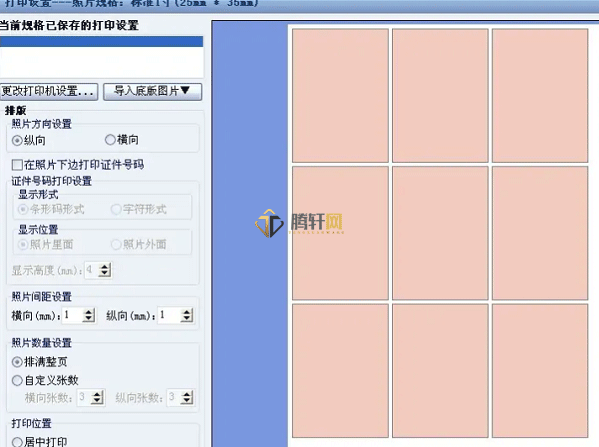
以上本篇文章的全部内容了,感兴趣的小伙伴可以看看,更多精彩内容关注腾轩网www.tengxuanw.com










